
- •Методические рекомендации для студентов к практическому занятию №3 по информатике.
- •Тема: «Решение задач в табличном редакторе Excel. Логические функции. Построение диаграмм. Мастер диаграмм»
- •Цель лабораторной работы.
- •План изучения темы.
- •Краткие теоретические сведения. Функции проверки условия
- •Функции и, или, не.
- •Вложение функций если()
- •Рассмотрим примеры:
- •Рассмотрим примеры:
- •Вопросы для самоконтроля
- •Задания для самостоятельного выполнения.
- •Внешний вид рабочего листа
- •Результирующий вид таблицы
- •Литература.
Методические рекомендации для студентов к практическому занятию №3 по информатике.
(1 курс, 1 семестр, Лечебный факультет)
Тема: «Решение задач в табличном редакторе Excel. Логические функции. Построение диаграмм. Мастер диаграмм»
-
Цель лабораторной работы.
-
Изучить теоретические сведения по данной теме и научиться решать логические задачи, в том числе и со сложной структурой, строить диаграммы
-
План изучения темы.
-
Решение задач с использованием логических функций (сложные логические структуры)
-
Построение диаграммы и графика функции
-
Краткие теоретические сведения. Функции проверки условия
Функция ЕСЛИ(логическое выражение; значение да; значение нет). Эта функция выполняет проверку условия, задаваемого первым аргументом. Если условие выполняется (ИСТИНА), то значением функции будет значение да, если не выполняется - то значением функции будет значение нет.
Рассмотрим примеры:
=ЕСЛИ(А6<0;15;25)
Если значение содержимого ячейки А6 будет меньше 0, то результат вычисления равен 15, в противном случае (т.е. если значение содержимого ячейки А6>=0) результат равен 25.
В аргументах функции можно использовать другие функции, например,
=ЕСЛИ(СУММ(D1:D6)>0; СУММ(D1:D6);0)
Результатом выполнения этой функции будет сумма значений содержимого ячеек D1:D10, если эта сумма положительная, и нулю в противном случае, то есть если эта сумма отрицательная или равна нулю (рис.1, 2).
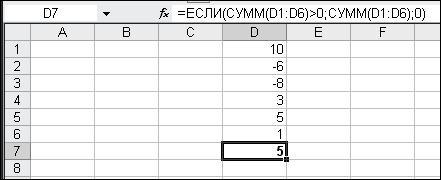
Рис.1 Использование функции ЕСЛИ и других функций в качестве аргумента данной функции
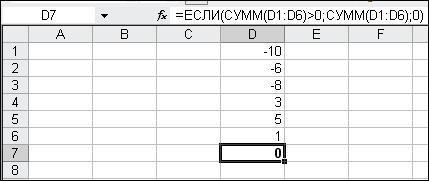
Рис.2 Использование функции ЕСЛИ и других функций в качестве аргумента данной функции
Аргументами функции, а также результатом выполнения функции могут быть текстовые константы.
Например,
=ЕСЛИ(В5>100; “Принять”; “Отказать”)
Если содержимое ячейки больше 100, то результатом выполнения функции будет значение “Принять”, в противном случае - ”Отказать” (рис.3, 4).

Рис.3Использование функции ЕСЛИ с текстовым результатом

Рис.4 Использование функции ЕСЛИ с текстовым результатом
Текстовые значения могут быть и в логическом выражении:
=ЕСЛИ(В10= “отлично”; “100%”; “70%”)
Функции и, или, не.
=И(логич. выражение1; логич. выражение2; … )
=ИЛИ(логич. выражение1; логич. выражение2; … )
=НЕ(логич. выражение)
Эти функции дают возможность строить сложные логические выражения. Функции И() и ИЛИ() могут иметь в качестве аргументов до 30 логических выражений, функция НЕ() – только один аргумент. Аргументами этих функций могут быть логические значения, массивы, адреса ячеек.
Результаты, получаемые с помощью функций И() и ИЛИ() существенно отличаются.
Рассмотрим примеры:
=ЕСЛИ(И(А3>0; B3>0); “Решение есть”; “Решения нет”))
=ЕСЛИ(ИЛИ(А3<0; B3<0); “Решения нет”; “Решение есть”))
В первом случае: если и содержимое ячейки А3>0, и содержимое ячейки D3>0, результатом будет “Решение есть”, если содержимое хотя бы одной из ячеек (А3 или В3) <=0, результатом будет - “Решения нет” (рис. 5, 6, 7).
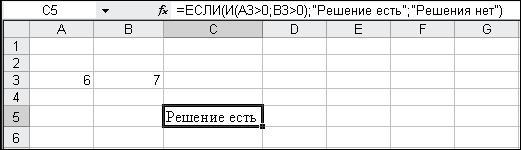
Рис.5
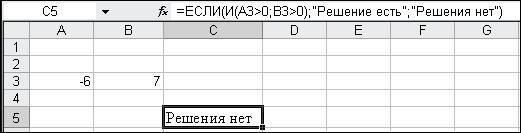
Рис. 6
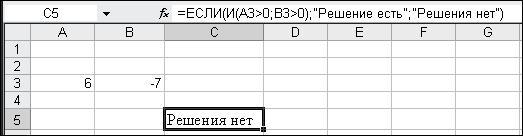
Рис.7
Примечание. Формулу можно сделать короче, если вместо текстовых констант ввести ссылки на них (рис.8).

Рис. 8
Во втором случае: если или содержимое ячейки А3<0, или содержимое ячейки D3<0, результатом будет “Решения нет”, в противном случае Решение есть (рис.9, 10, 11).
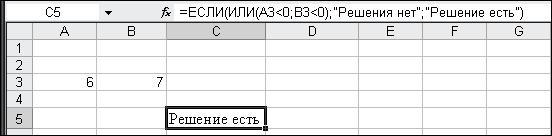
Рис. 9
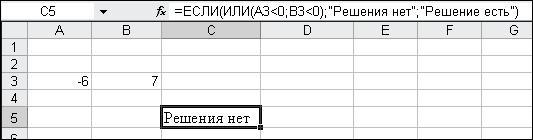
Рис. 10
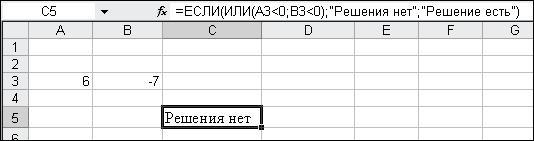
Рис.11
Часто вместо функций И, ИЛИ нагляднее использовать операторы умножения и сложения. Например, рассматриваемые формулы можно записать:
=ЕСЛИ(А3>0*D3>0; “Решение есть”; “Решения нет”)) (рис.12)
=ЕСЛИ((А3<0)+(D3<0); “Решения нет”; “Решение есть”)) (рис.13).

Рис.12

Рис.13
Функция НЕ() выдает логическое значение противоположное логическому значению своего аргумента:
=НЕ(А1=А2) эквивалентна =А1<>A2
=НЕ(А1>А2) эквивалентна =А1<=A2
Например
=НЕ(2*2=4) вернет ЛОЖЬ, так как условие 2*2=4 истинно (рис. 14).
=НЕ(2*2=5) вернет ИСТИНА, так как условие 2*2=5 ложно (рис.15).
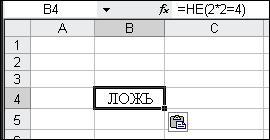
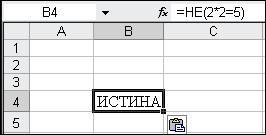
Рис. 14 Рис. 15
